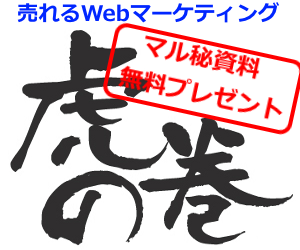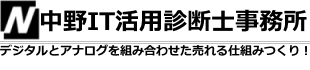2.62013
Jimdoで独自ドメインを使用する際の設定方法
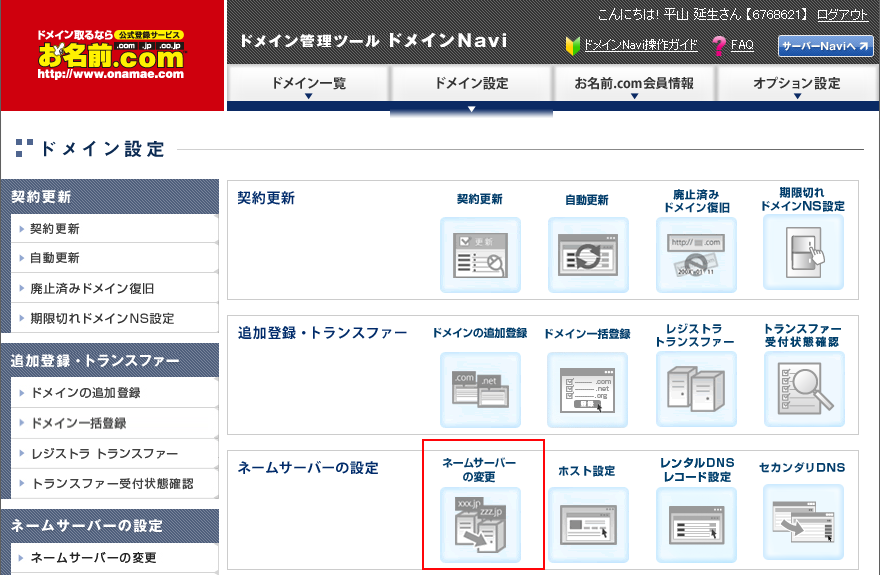
こんばんは。
IT活用診断士の中野です。
今日は標題のとおり、
Jimdoで独自ドメインを使用する際の設定方法について
解説したいと思います。
以前Jimdoについて記事を書きました。
実際に私の支援先でもJimdoを使ってホームページを運用されています。
しかし、どの利用者様も同じところでつまずかれました。
それがJimdoで独自ドメインを設定する方法についてです。
確かにネットワークの知識がないとわかりにくいところもありますので
Jimdoで独自ドメインを設定する方法について簡単にまとめてみようと思います。
そもそも独自ドメインって何??って方もおられるかもしれないので
それについては後日まとめたいと思います。
「独自ドメインの設定方法」
一番陥りやすいのはJimdoで独自ドメインを設定することができないということです。
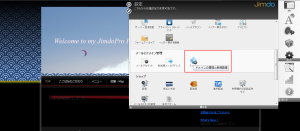
Jimdoの編集画面にはドメイン設定箇所があるのですが、
ここから独自ドメインを設定することはできません。
(※他社で独自ドメインを取得している場合)
ここが一番はまってしまうんです!!
ではどうやって独自ドメインを登録するのか??
それは独自ドメインを取得した箇所においてDNS設定を変更する必要があります。
DNSって何??
Dmain Name Systemの略で、
とはIPアドレスをホスト(ドメイン)名に、ホスト名をIPアドレスに変換する名前解決メカニズムの総称のことです。
つまり、DNSを利用するとIPアドレスをもとにホスト名を求めたり、ホスト名からIPアドレスを求めたりすることが可能になります。
今回の説明の場合は、
「お名前.com」で取得したのでそちらで説明します。
※どのドメイン管理会社で取得したかによって、 設定方法が変わります。
詳細はこちら
お名前.comにログインしてネームサーバーの変更をクリックします。
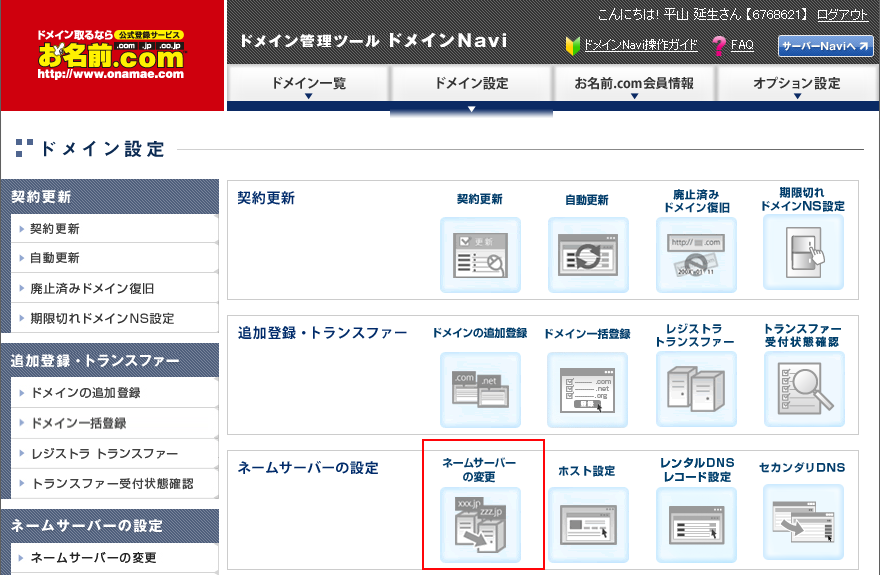
ドメイン設定画面において、
プリマリーネームサーバー、セカンダリーネームサーバーに以下のように登録してください。
プライマリーネームサーバー:ns1.jimdo.com
セカンダリーネームサーバー:ns2.jimdo.com
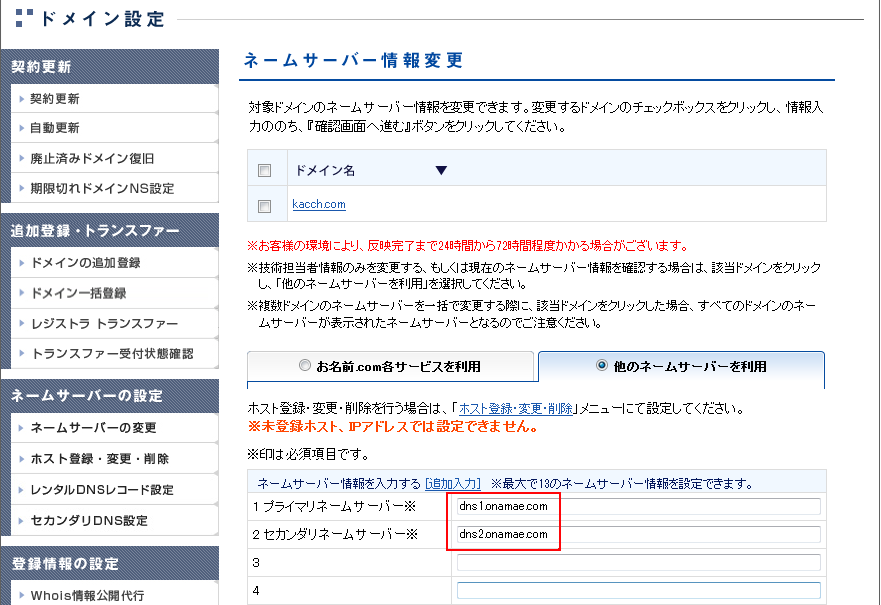
これで終了です。
簡単ですよね??
でもあまりITやネットワークのことがわからない方はJimdoのヘルプを見ても
よくわからないと思います。
この文章が少しでもお役に立てばうれしいです。